
A Windows 8 rendszerben a Microsoft jelentősen átalakította a merevlemez-hibák felkutatásának és kijavításának mechanizmusát. Ebben a cikkben leírom, hogyan lehet manuálisan elindítani a lemezellenőrzőt a hibák ellenőrzése érdekében a beépített segédprogram segítségével chkdsk.
A lemez-ellenőrzés futtatásának két módja van..
A módosítások végrehajtásához rendszergazdaként kell bejelentkeznie..
Az ellenőrzés futtatása a lemez tulajdonságain keresztül
1. Nyissa meg A számítógépem.
2. Kattintson a jobb gombbal arra a meghajtóra, amelyen hibákat szeretne ellenőrizni, és válassza a lehetőséget A tulajdonságok a megnyíló menüben. Windows 8 lemez eszközök
Windows 8 lemez eszközök
3. Váltson a Szolgáltatás fülre és kattintson a gombra ellenőrizze. Windows 8 hibák ellenőrzése
Windows 8 hibák ellenőrzése
4. Ha nem található hiba, akkor törölheti az ellenőrzést vagy kiválaszthatja Ellenőrizze a hajtást a segédprogram futtatásához chkdsk.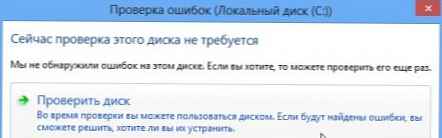 ellenőrizze a Windows 8 meghajtót
ellenőrizze a Windows 8 meghajtót
5. Ha hibák vannak, a megfelelő címkére kattintva végre kell hajtania a lemez helyreállítását.
6. Miután az ellenőrzés vagy helyreállítás befejeződött, a chkdsk működéséről további információkat találhat a következő választásával Részletek mutatása. Windows 8 események
Windows 8 események
Futtassa a lemez ellenőrzését parancssoron keresztül
1. Nyisson meg egy parancssort rendszergazdai jogosultságokkal.
2. A parancssorba írja be a következő parancsot:
chkdsk [meghajtó betűjele]: [a következő lehetőségek egyike]
A következő chkdsk programbeállítások érhetők el: Szöveg megjelenítése / elrejtése / F - a lemezhibák javítása. Ebben az esetben a lemezhez való hozzáférés blokkolva van. Ha a chkdsk nem tudja lezárni a meghajtót, akkor a hiba helyreállítása késlelteti a rendszer újraindulását..
Szöveg megjelenítése / elrejtése / F - a lemezhibák javítása. Ebben az esetben a lemezhez való hozzáférés blokkolva van. Ha a chkdsk nem tudja lezárni a meghajtót, akkor a hiba helyreállítása késlelteti a rendszer újraindulását..
/ V - megjeleníti az egyes FAT vagy FAT32 fájlrendszer fájlok nevét és elérési útját.
/ R - rossz szektorokat keres, és megpróbálja visszavenni az információkat.
/ L: [méret kilobájtban] - az NTFS fájlrendszernél megváltoztatja a chkdsk segédprogramnapló méretét. Ha nem ad meg méretet, akkor megjelenik az aktuális naplóméret..
/ X - leválasztja a lemezt.
/ I - NTFS esetén - kevésbé szigorú elem ellenőrzés.
/ C - csak NTFS esetén érhető el. Átugorja a hurok-ellenőrzést a mappastruktúrán belül.
/ B - a sérült klaszterek újraértékelése.
/ scan - proaktívan szkennel egy kötetet.
/ forceofflinefix - a / scan használatával használható. Megszakítja a helyreállítást a csatlakoztatott állapotban. Az összes talált problémát hozzáadják az offline helyreállítási sorhoz..
/ perf - a / scan elemmel együtt több rendszer erőforrást használ a szkennelési sebesség növelésére.
/ spotfix - spot fix hibák.
/ offlinescanandfix - offline ellenőrzés és helyreállítás indítása.
A chkdsk segédprogram összes módosítójának teljes listáját a parancs futtatásával kaphatja meg
chkdsk /? chkdsk a Windows 8 parancssoron keresztül
chkdsk a Windows 8 parancssoron keresztül











